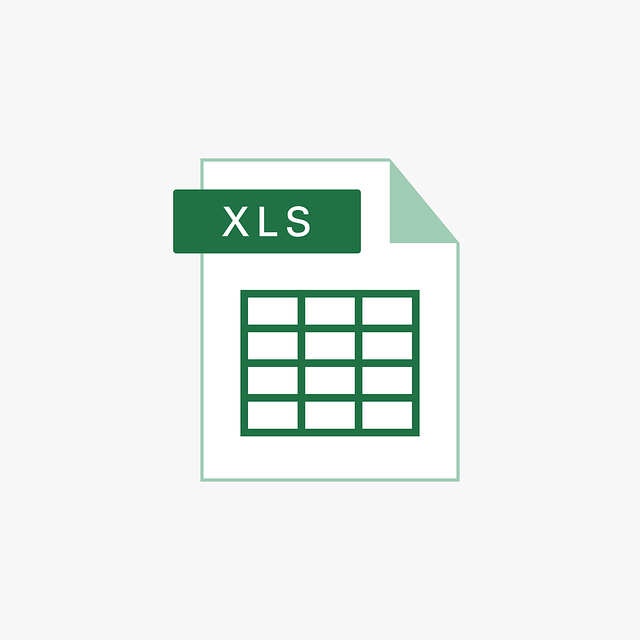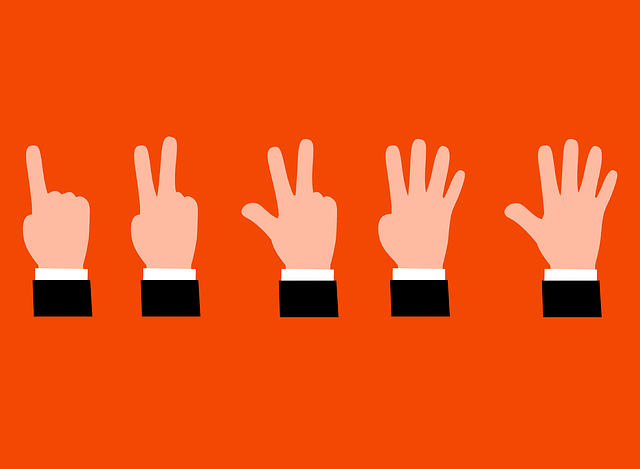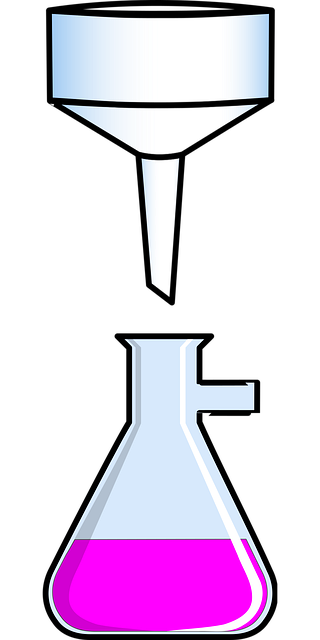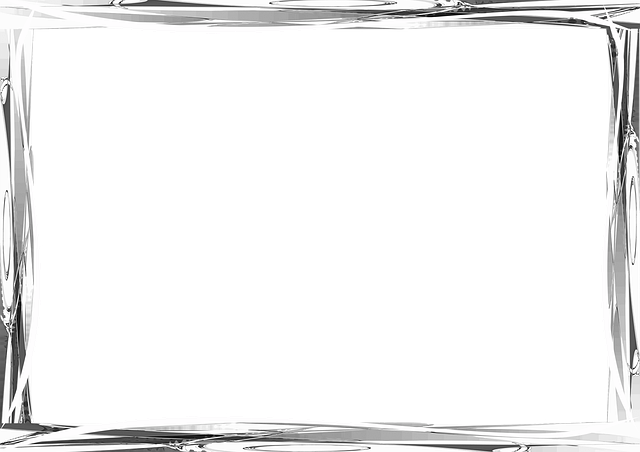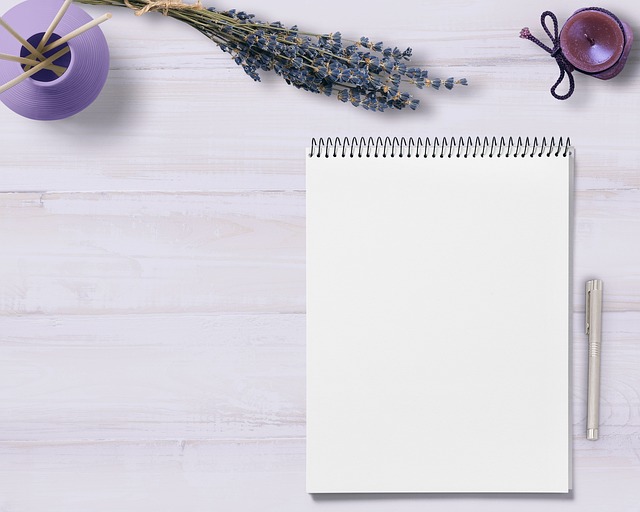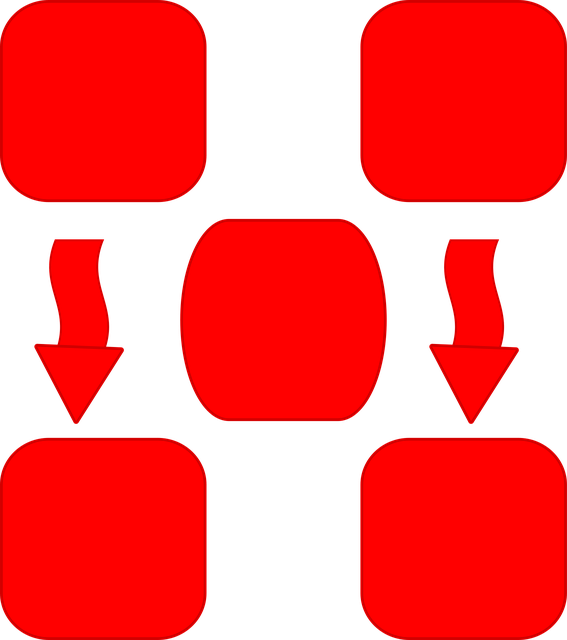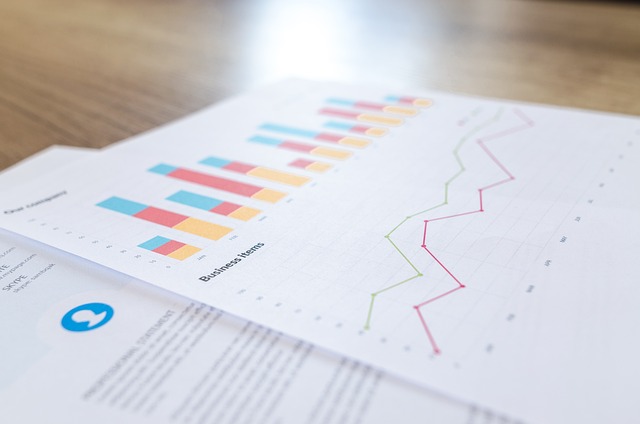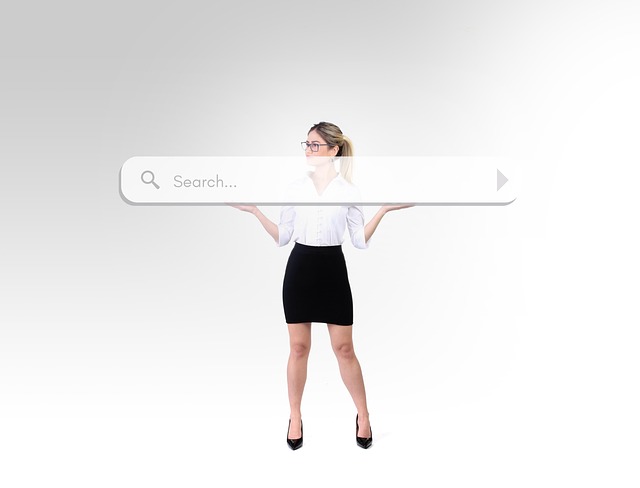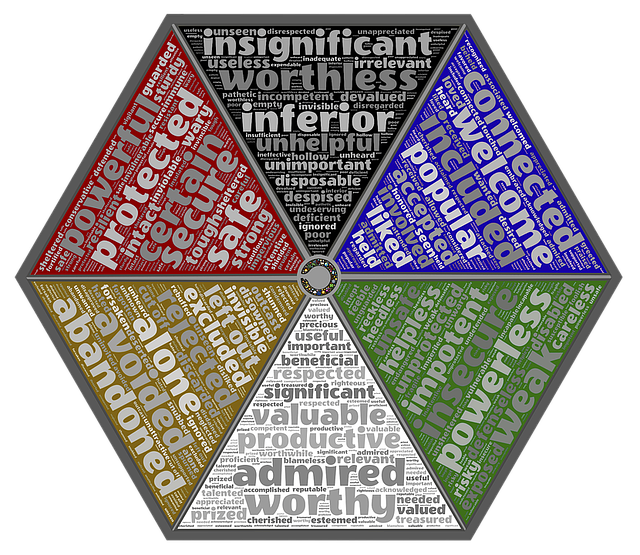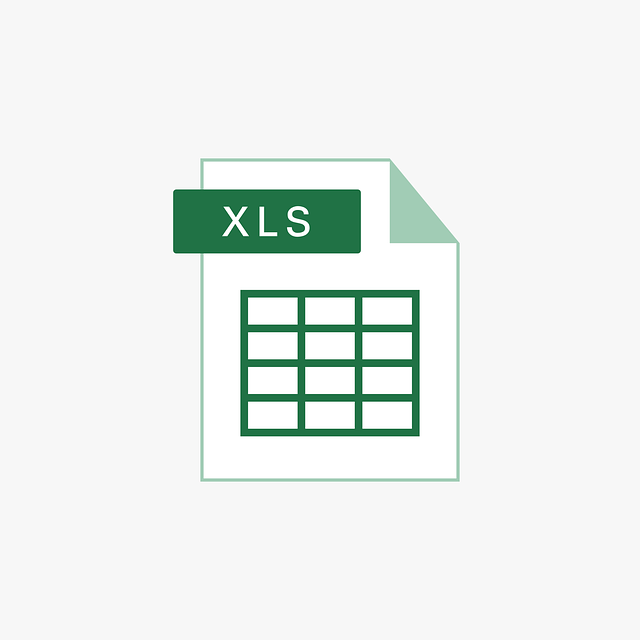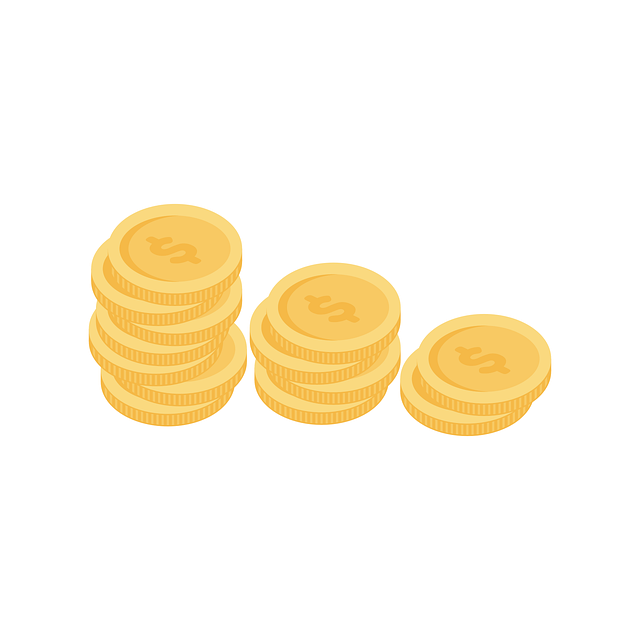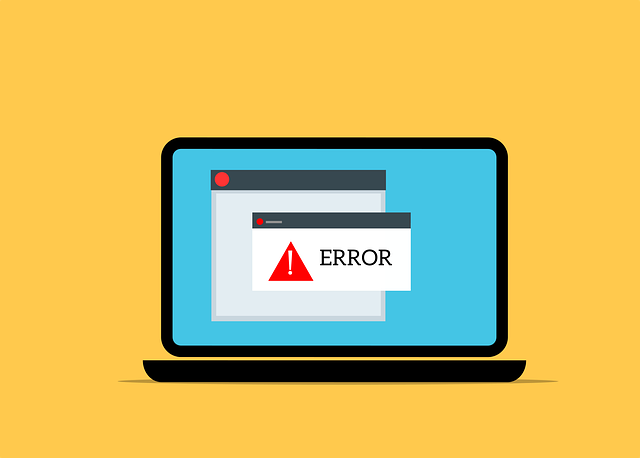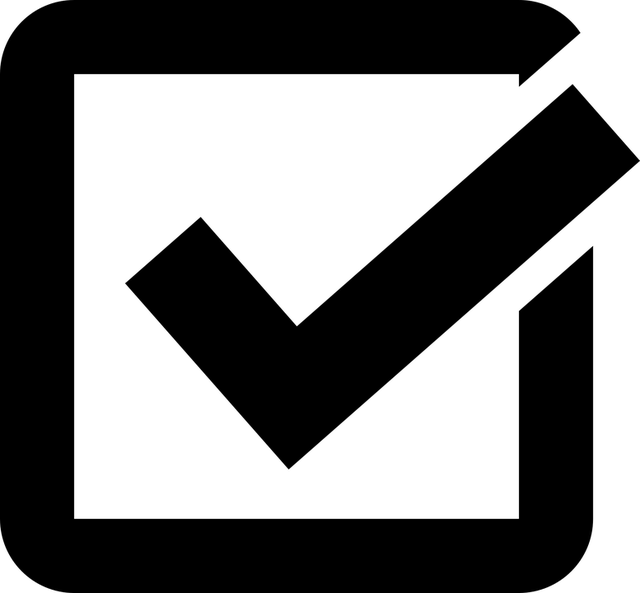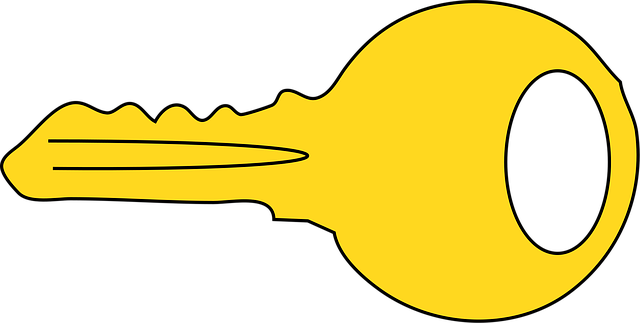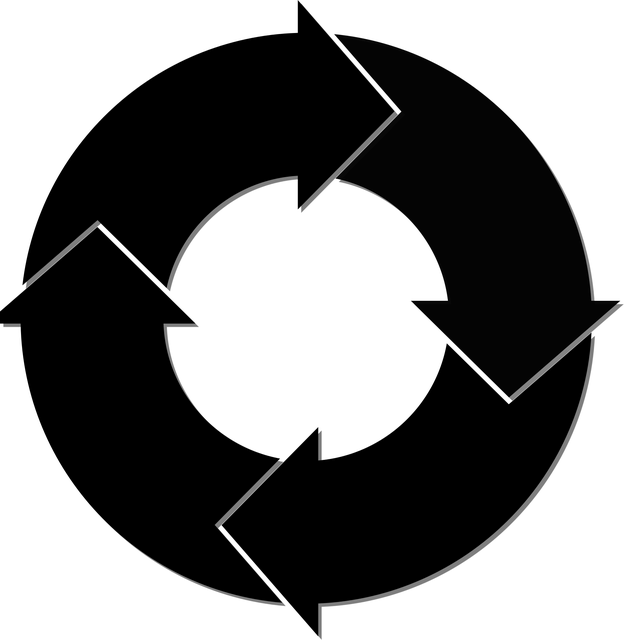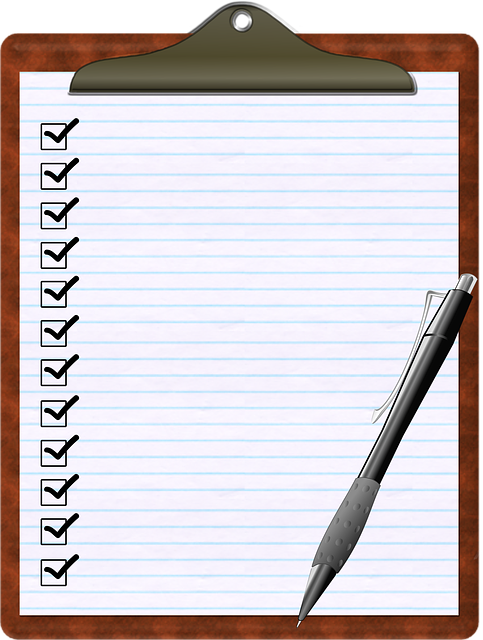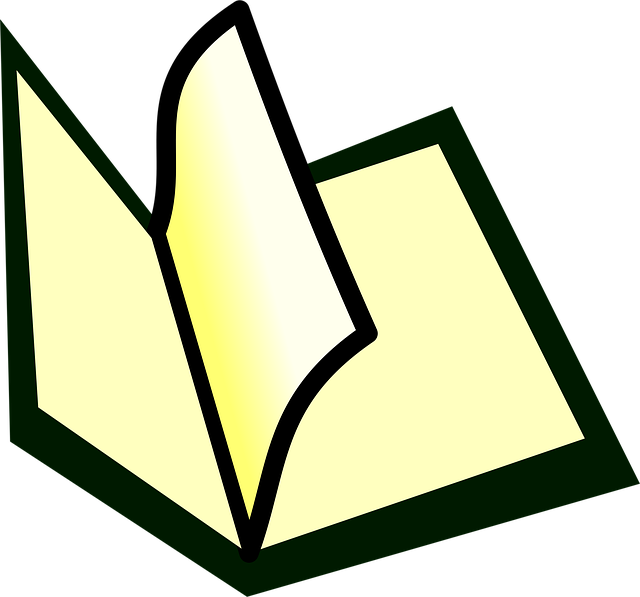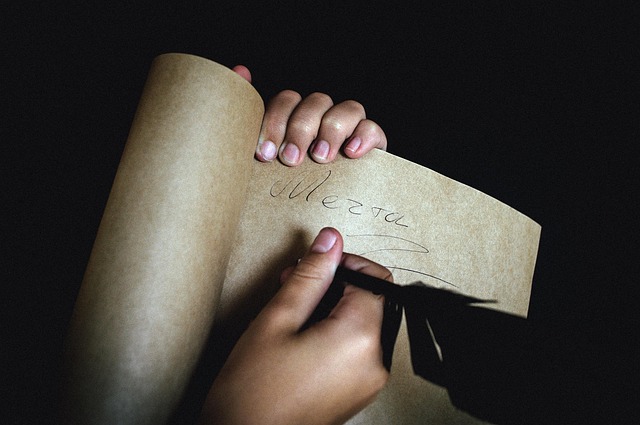VBA樹林– category –
-

[Excel VBA] How to Get the Record and Column Counts of a Table | Using ListRows.Count and ListColumns.Count
Using structured tables (ListObject) in Excel makes data management more efficient. By using VBA, you can easily retrieve the number of records (rows) and columns (items) in a table. This article introduces how to get table size informat... -

[VBA Error Fix] “Compile error: Duplicate declaration in current scope” Causes and Solutions
When you try to run a program in VBA (Visual Basic for Applications), you may suddenly encounter the error message: "Compile error: Duplicate declaration in current scope". Whether you are a beginner or an experienced user, this error ca... -

[VBA Beginner] How to Check if a Cell is Blank | Implementing Input Checks with If Statements
When using Excel VBA, you may encounter situations like: "It will be a problem if the macro runs while a cell is blank..." "This is a mandatory field, but it hasn't been filled in..." This article introduces how to use VBA to determine i... -

[Excel VBA] How to Get and Select the Entire Range of a Table | Mastering ListObject Range Operations
Excel Tables (ListObject) are convenient for managing structured data. However, to accurately implement operations like "getting or selecting the entire table using VBA," you need to understand how to use the table's range properties. Th... -

[VBA Beginner] Mastering Arrays: From Declaration to Loops
Introduction When handling multiple pieces of data in VBA, preparing a separate variable for each one can be tedious. For example, if you are handling sales data for 12 months, declaring 12 variables is inefficient. This is where Arrays ... -

[Excel VBA] How to Get and List Current Filter Conditions (Complete Sample Code)
Overview Sometimes you may want to check the AutoFilter criteria (Criteria1 / Criteria2) set on a worksheet for each column. By running the macro introduced in this article, you can display a list of which conditions are set for which co... -

[VBA Beginner] How to Get the Last Day of the Month | Date Processing with DateSerial Function
When working with dates in Excel VBA, there are many situations where you want to get the "last day of a specified month." Common examples include creating reports that close at the end of the month or specifying a range from the beginni... -

[VBA] Mastering Spin Buttons on Excel Sheets | A Guide to Key Properties
Introduction If you want to allow users to easily input numbers on an Excel sheet, the Spin Button (Form Control) is very convenient. Since users can increase or decrease numbers simply by clicking the up and down arrows with a mouse, it... -

[Excel VBA] How to Export to CSV While Maintaining Cell Formatting (.Text Property)
When exporting Excel data to a CSV file using VBA, have you ever experienced issues like "dates becoming unintended serial numbers" or "yen marks and comma separators disappearing"? This happens because VBA reads the internal value (.Val... -

[VBA] How to Use “On Error Resume Next” to Ignore Errors and Continue Processing
Introduction When an error occurs while running a VBA macro, the program usually stops. However, there are times when you might think, "It's okay if an error happens here, so please ignore it and move on to the next line." A typical exam... -

[VBA x Outlook] How to Automatically Send Application Forms via Email | Attach and Send Excel Files Instantly
Background I used to manually attach Excel application forms to Outlook emails every time I created one. Since the recipient and the body of the email were almost always the same, I thought, "Can I automate this with VBA?" and decided to... -

[VBA] How to Measure Macro Execution Time (Timer Function)
Introduction Have you ever wanted to know exactly how long it takes for your VBA macro to finish its process? It is very useful to compare performance with numbers, especially when handling large amounts of data or improving your code. V... -

[VBA] How to Replace Cell Values | Loop vs. Replace Method
Overview When correcting data in Excel, you often encounter situations where you want to "replace a specific string with another." While it is possible to search and replace manually, using VBA allows you to automate the replacement of m... -

[VBA] How to Input Text into Specified Cells in Word Tables | Basic Syntax for Coordinate Control
Background In Excel, you can easily specify cells using addresses like "A1" or "F6," but Word does not have this kind of cell notation. I investigated how to input text at a specific coordinate position in a Word table. As a result, I fo... -

[VBA] How to Automatically Paste Excel Charts into PowerPoint
Copying and pasting charts created in Excel into PowerPoint slides manually can be a hassle. In this article, I will share the code and steps to automate pasting graphs from Excel to PowerPoint using VBA. Objectives Paste an existing cha... -

[Excel VBA] How to Search Cells by Format (Fill Color) | Extracting Colored Cells
When you want to find "cells filled in red" or "cells with a specific font" in Excel, doing it manually can take a lot of time. This article explains how to use VBA to search for cells with a specific format and extract their content to ... -

[VBA] Understanding the “Normal” Project in the Word VBA Editor
Let's take a closer look at the "Normal" project that you see in the Word VBA editor. This project plays a very important role in how you use Word. What is the "Normal.dotm" Template in Word? Role as a Global Template "Normal.dotm" is Wo... -

[VBA] Introduction to Using the Collection Object! Handling Variable Lists Easily
Introduction When handling multiple data items in VBA, arrays are very useful. However, if you need to "change the number of elements during processing," you must use dynamic arrays and ReDim Preserve, which can be cumbersome. The Collec... -

[VBA for Beginners] How to Get Cells by Address, Row, and Column Numbers
In VBA (Visual Basic for Applications), manipulating cells is a frequent task. Knowing how to retrieve cells using both Cell Addresses (e.g., A1) and Row/Column Numbers (e.g., Row 1, Column 6) is extremely useful. In this article, I will... -

[Excel VBA] How to Shrink Cell Contents to Fit | Using the ShrinkToFit Property
Overview In Excel, when the text entered in a cell is too long, it often overflows the cell width or gets cut off. In such cases, instead of manually adjusting the column width, you can automatically shrink the font size to fit the text ... -

[VBA Error Explanation] Runtime Error 1004: “Application-defined or object-defined error” Causes and Solutions
Introduction The "Runtime error '1004': Application-defined or object-defined error" that appears suddenly while executing macros is one of the most common and vague errors in VBA. Because this error is generic, identifying the cause can... -

[VBA] How to Completely Remove the UserForm Title Bar and “Close” Button
Introduction In VBA UserForms, there is an "ultimate customization" request where developers want to hide the title bar entirely—including the title text, icon, and the "Close" button (X). This is useful when you want to prevent the user... -

[Excel VBA] How to Automatically Move the Cursor Right After Input
Background Normally, when you enter a value in an Excel cell and press the Enter key, the cursor moves down (vertically). However, when entering data sequentially by row (e.g., filling out a record), it is often more efficient for the cu... -

[Excel VBA] How to Check for Hidden Rows or Columns | Using SpecialCells and Areas
Introduction When handling business data in Excel, you may sometimes fail to notice hidden rows or columns, which can cause issues during processing. Therefore, it is very convenient to include a process in your macro that checks for the... -

[Excel VBA] How to Restrict Printing Unless Specific Conditions Are Met (BeforePrint Event)
Introduction There is often a need to set specific rules for Excel files, such as "Do not allow printing unless the approver's name is entered" or "Prohibit printing until a specific date is input." By using the VBA "Event" mechanism, yo... -

[Excel VBA] How to Distinguish Between OpenRecordset Cursor Types
Introduction When manipulating Access tables from Excel VBA, specifying the Cursor Type (RecordsetTypeEnum) in the second argument of OpenRecordset allows you to select behaviors best suited for your specific task, such as read-only acce... -

[Excel VBA] How to Copy Only Cell Formatting | Difference Between PasteSpecial and NumberFormat
Overview In Excel, there are many situations where you want to copy only the "Display Format" (formatting) of a cell rather than its value. This is especially useful when you want to apply fonts, colors, borders, or number formats to oth... -

[Excel VBA] How to Enable Multiple Selection in a ListBox and Retrieve All Selected Items
Introduction UserForm ListBoxes usually allow selecting only one item at a time. However, there are scenarios where you want to allow selecting multiple items at once, such as "adding multiple products to a cart" or "selecting multiple f... -

[Excel VBA] How to Delete Duplicate Rows Using a Loop (Sorted)
Introduction When managing customer lists or product masters, you often encounter duplicate data registered across multiple rows. While Excel's "Remove Duplicates" feature is powerful, you may want to incorporate this logic into a VBA ma... -

[Excel VBA] How to Add a New Record to an Access Database (DAO)
It is a very common operation to enter and aggregate daily data in Excel and then register the results into a master database stored in Access. Using VBA, you can directly connect to an Access database from Excel and automate the process...